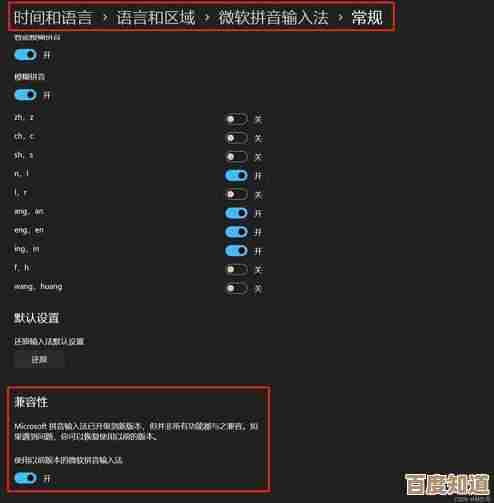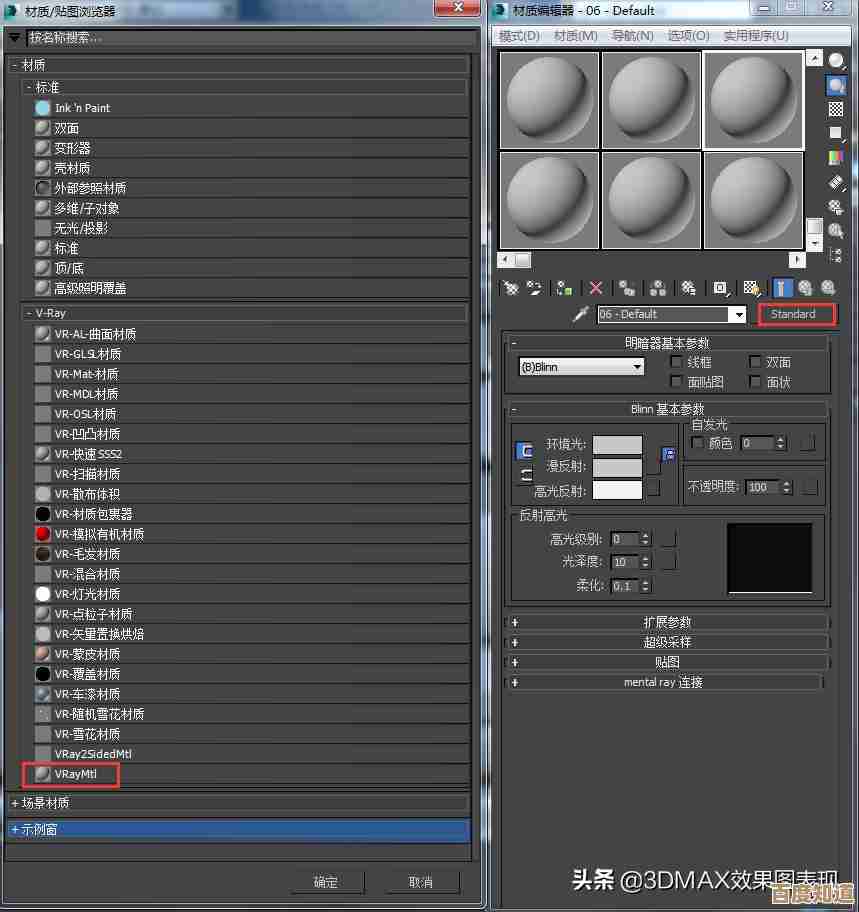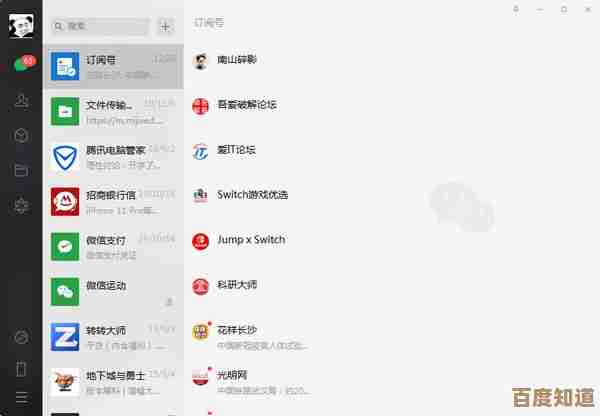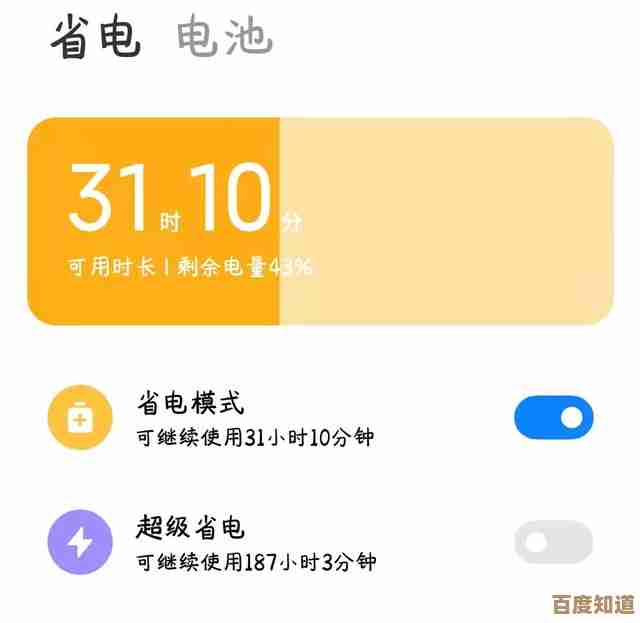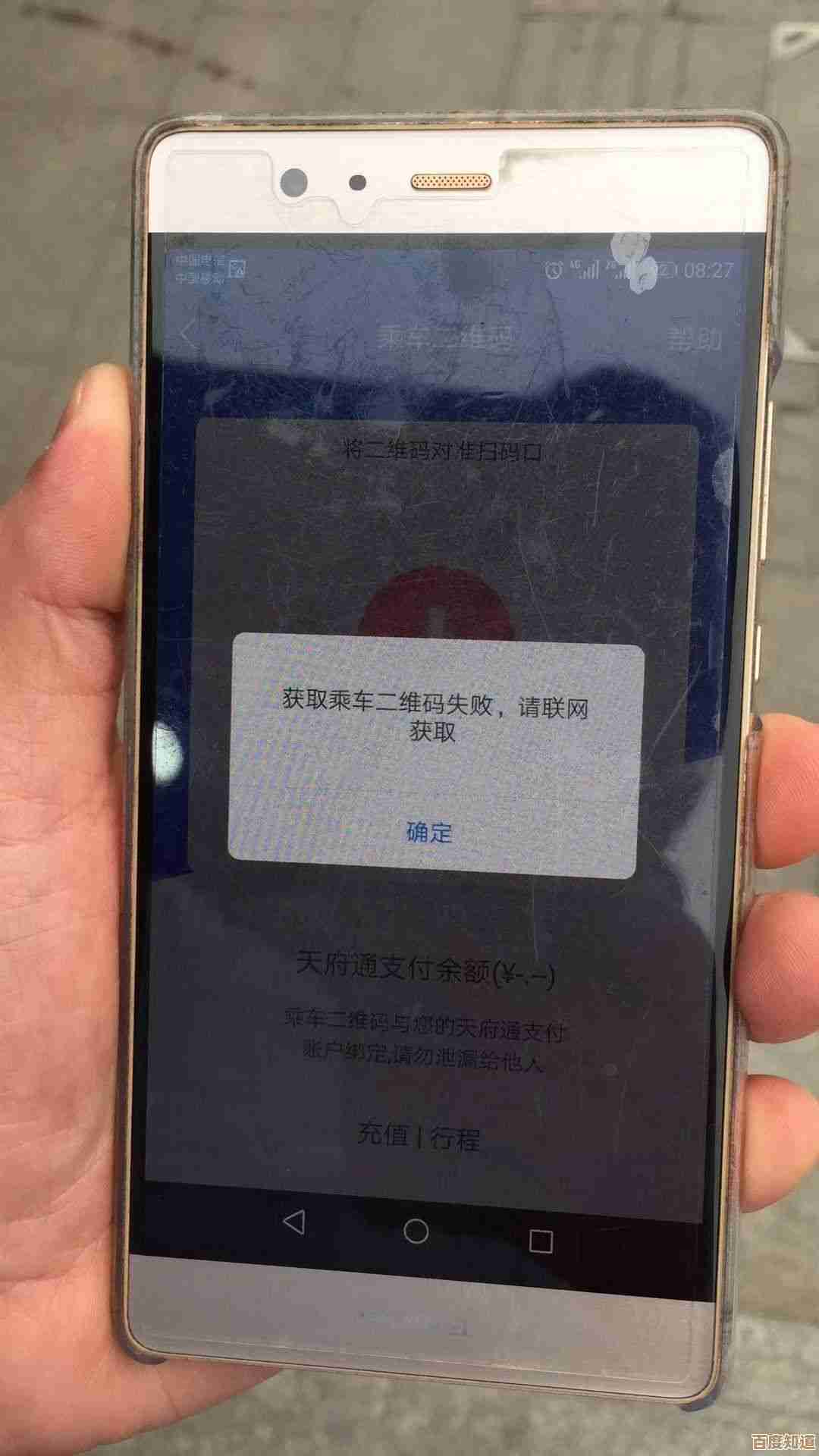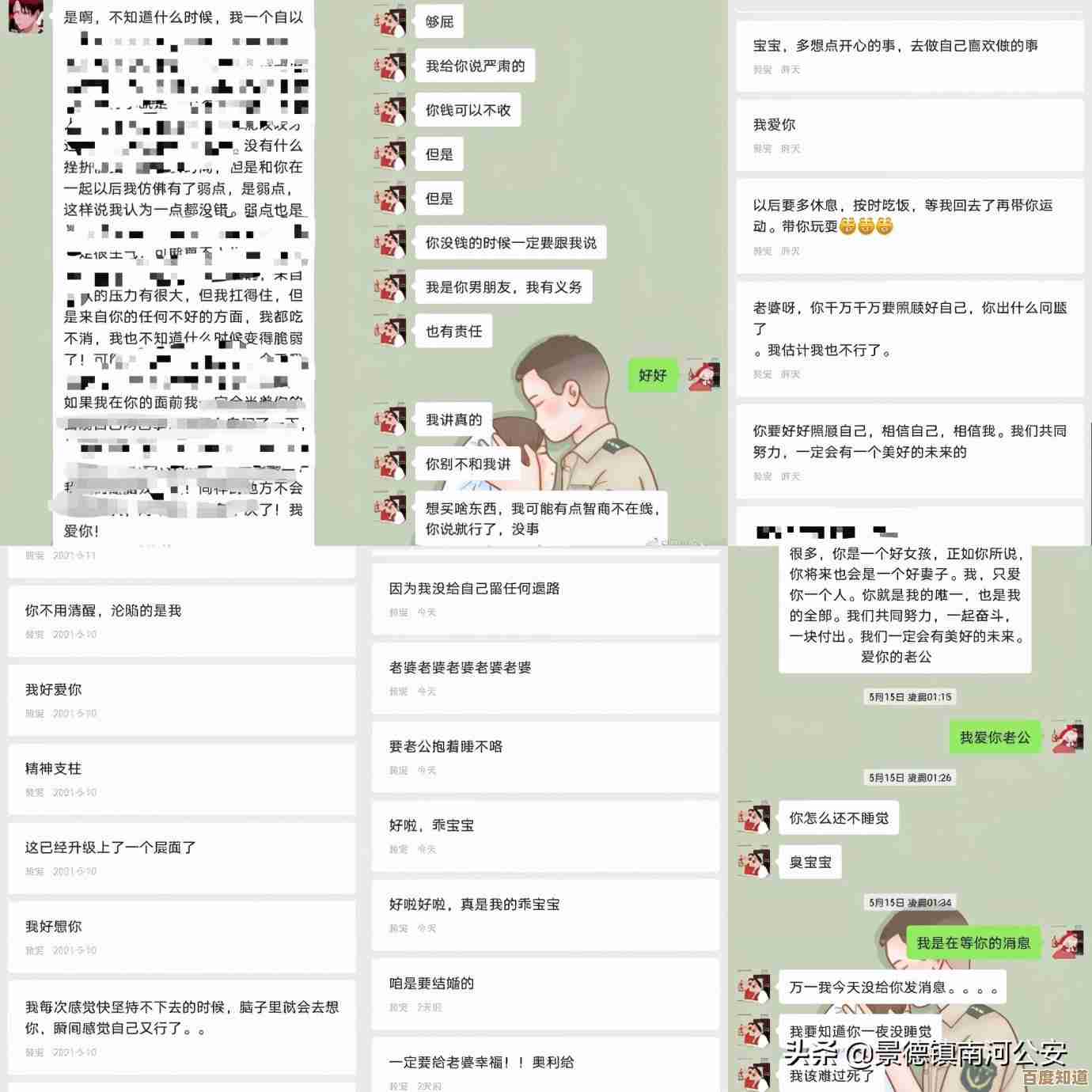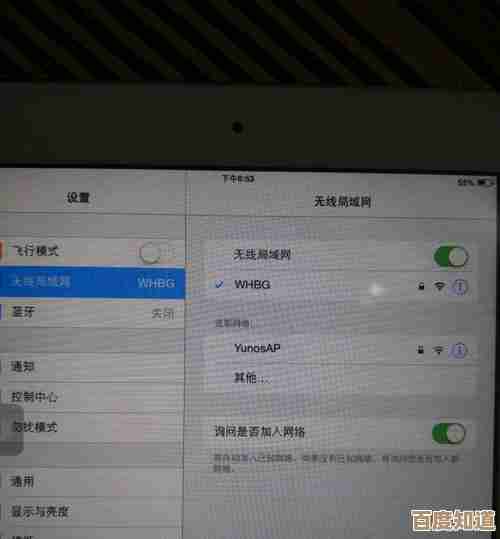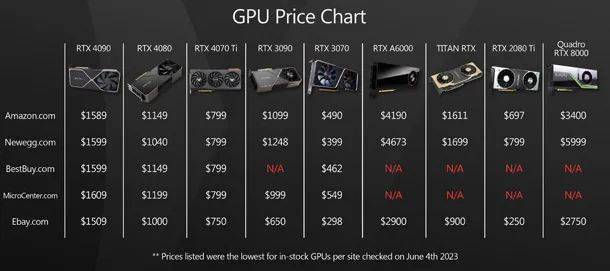轻松解决Word空白页问题:多种删除技巧全解析
- 问答
- 2025-10-28 07:00:17
- 2
根据“办公资源”和“部落窝教育”等来源的整理,以下是一些解决Word空白页问题的简单方法。
最常见的情况:段落标记导致的空白页
这是最常见的原因,你可能会看到空白页上有一个小小的段落标记(像回车符“¶”),或者看起来什么都没有。
-
解决方法1:使用退格键或Delete键
- 把光标定位到空白页的最开头,然后按键盘上的 Delete 键。
- 或者,把光标定位到空白页前面一页的最后一行,然后按 Backspace(退格) 键。
- 通常这样就能直接删掉那个多余的段落标记,空白页就消失了。
-
解决方法2:显示编辑标记(让“隐形”的元凶现形)
- 如果空白页上看起来啥都没有,按Delete键也没用,那是因为有些格式标记被隐藏了,点击Word【开始】菜单栏里的那个 “¶”(显示/隐藏编辑标记) 按钮。
- 点开之后,空白页上可能就会显示出一些隐藏的符号,比如换行符、分页符或者段落标记,这时再用解决方法1里的Delete键,就能准确地删掉它们了。
特殊情况1:分页符或分节符导致的空白页
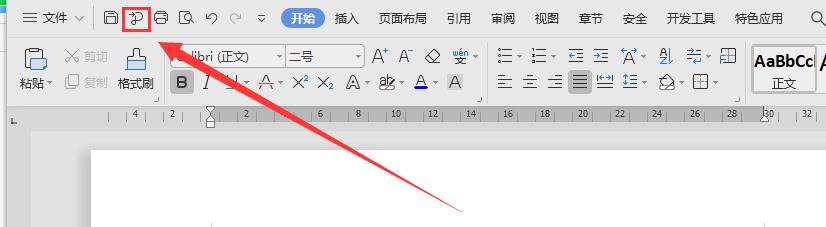
空白页是因为插入了“分页符”或“分节符”造成的,这些符号会强制开始新的一页。
- 解决方法:
- 同样,先点击 显示编辑标记,这样你就能在空白页前面看到“分页符”或“分节符”的标记。
- 将光标紧挨着放在这个标记的前面,然后按 Delete 键,或者直接用鼠标选中这个标记,然后按Delete键删除。
特殊情况2:表格后面无法删除的空白页
如果文档最后是一个表格,表格后面经常会跟着一个无法直接删除的空白页,这是因为Word在表格后会自动添加一个段落标记,并且这个标记有时会独占一页。

- 解决方法:缩小字体和行距
- 选中空白页上的那个段落标记(需要打开“¶”显示编辑标记才能看到)。
- 右键点击,选择【字体】。
- 在字体设置里,将【字号】设置成一个非常小的数字,1。
- 再右键点击,选择【段落】。
- 在段落设置里,将【行距】设置为 固定值,并将设置值调到最小,1磅。
- 这样操作后,那个顽固的段落标记就会被压缩到几乎看不见,空白页自然就没了,根据“办公资源”的介绍,这个方法非常有效。
特殊情况3:页面底部有大片空白,但又不是完整一页
这种情况可能不是多了一整页,而是前一页的排版有问题,导致内容没填满,下面空了一大块。
- 解决方法:检查段落间距和分页设置
- 选中空白处前面的那段文字。
- 右键选择【段落】。
- 检查【缩进和间距】选项卡里的【段后】间距是否设置得过大,可以调小一些。
- 再检查【换行和分页】选项卡,看看是不是勾选了“段前分页”等选项,如果不需要可以取消勾选。
最后的“杀手锏”
如果以上方法都试过了,空白页还是非常顽固,可以尝试这个简单粗暴的方法:
- 直接选中空白页上所有的空白行(包括隐藏的标记),然后按 Delete 键,或者用鼠标从空白页的顶部一直拖拽到底部,确保选中了整个空白区域,再删除。
解决Word空白页的关键就是先打开“¶”显示编辑标记,找到问题的根源(段落标记、分页符等),然后再用Delete键进行删除。
本文由度秀梅于2025-10-28发表在笙亿网络策划,如有疑问,请联系我们。
本文链接:http://waw.haoid.cn/wenda/49409.html